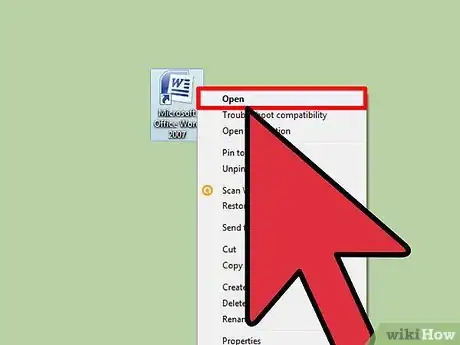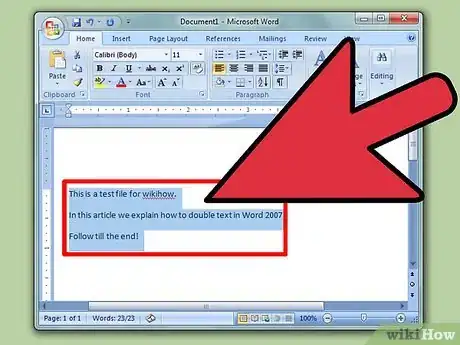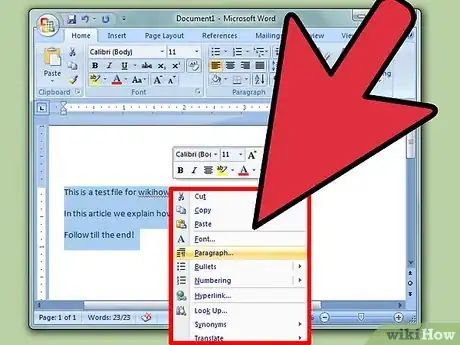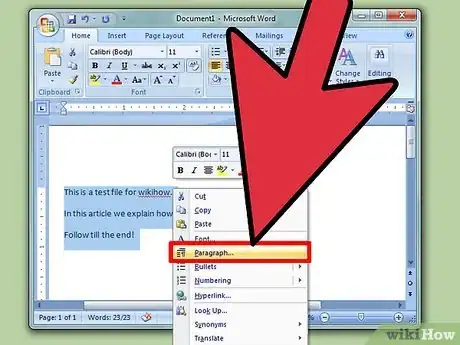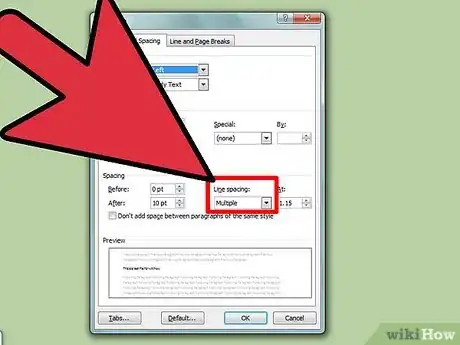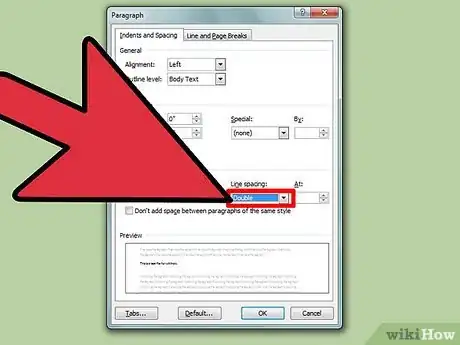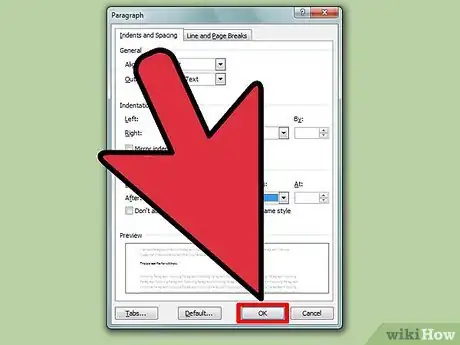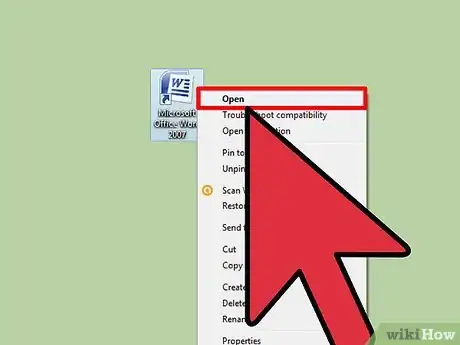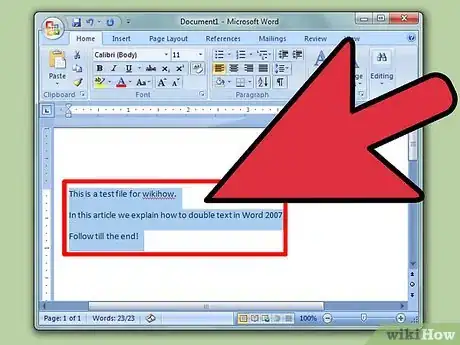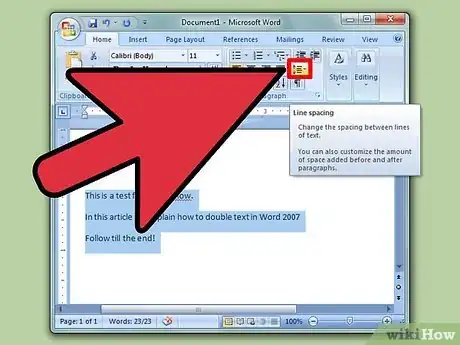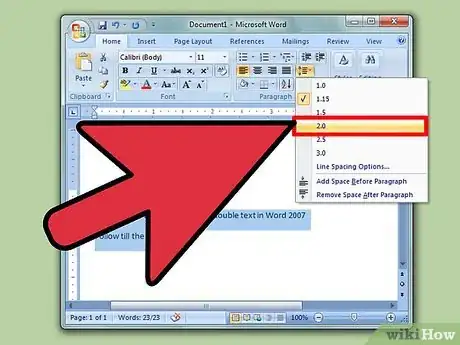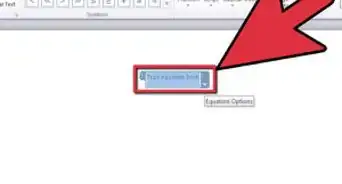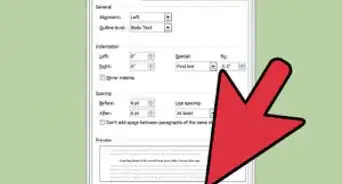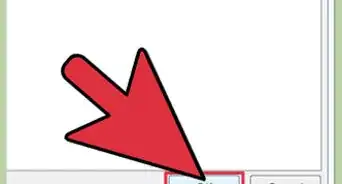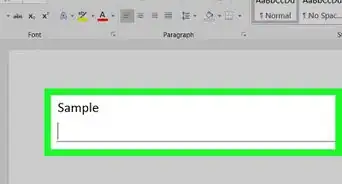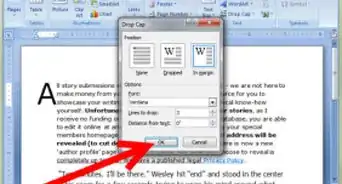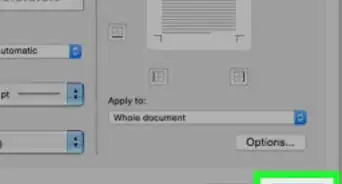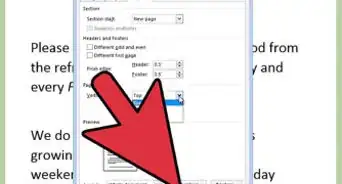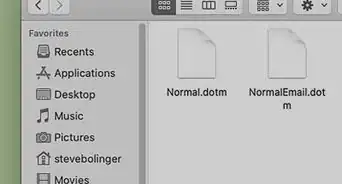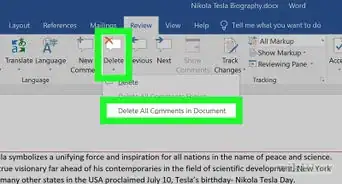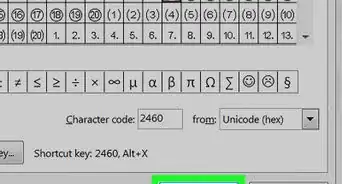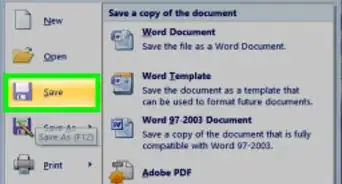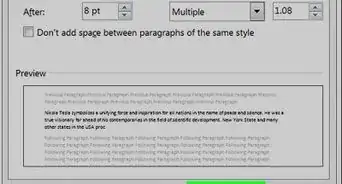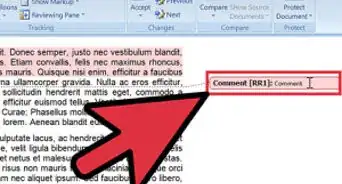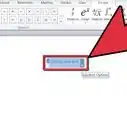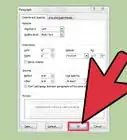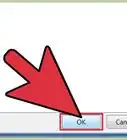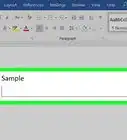X
Este artículo fue coescrito por Jack Lloyd. Jack Lloyd es escritor y editor de tecnología para wikiHow. Tiene más de dos años de experiencia escribiendo y editando artículos relacionados con tecnología. Es entusiasta de la tecnología y profesor de inglés.
Este artículo ha sido visto 35 259 veces.
Con el fin de aplicar el espacio doble en el texto de un documento Word, primero deberás seleccionar parte (o todo) de lo que hayas escrito. Luego de hacerlo, podrás aplicar esta característica fácilmente a tu texto, ya sea con el menú que aparecerá al hacer clic derecho o desde la pestaña "Inicio" que se ubica en la barra de herramientas de Microsoft Word.
Pasos
Método 1
Método 1 de 2:Utilizar el menú que se despliega al hacer clic derecho
Método 1
-
1Haz doble clic en un documento existente de Microsoft Word para abrirlo.
-
2Selecciona el texto al que deseas aplicarle espacio doble. Para hacerlo, haz clic y arrastra el cursor del ratón sobre el texto y luego suelta el botón cuando hayas seleccionado todo el texto que deseas.
- Para seleccionar todo el texto en un documento, mantén presionada la tecla Ctrl y luego presiona la tecla A.
-
3Haz clic derecho en el texto seleccionado.
-
4Haz clic en la opción "Párrafo".
-
5Haz clic en el recuadro debajo de "Interlineado". Dependiendo de los parámetros actuales de interlineado, esta casilla podría decir "Múltiple" o "Sencillo".
-
6Haz clic en "Doble" en el menú desplegable.
-
7Haz clic en "Aceptar". Tus cambios se aplicarán de inmediato.
Método 2
Método 2 de 2:Utilizar la barra de herramientas de Microsoft Word
Método 2
-
1Abre tu documento de Microsoft Word. Tu documento se abrirá con la pestaña "Inicio" seleccionada por defecto, la cual muestra la mayoría de los ajustes básicos de texto.
-
2Selecciona el texto al que deseas aplicarle espacio doble. Para hacerlo, haz clic y arrastra el cursor del ratón sobre el texto y luego suelta el botón únicamente cuando hayas seleccionado la sección de tu elección.
- Para seleccionar todo el texto en un documento, mantén presionada la tecla Ctrl y luego presiona la tecla A.
-
3Haz clic en el botón "Espaciado entre líneas y párrafos". Este botón tiene una flecha vertical que apunta hacia abajo y hacia arriba. Podrás encontrarla en la sección "Párrafo" de la pestaña "Inicio".[1]
-
4Haz clic en la opción "2.0". Una vez que lo hayas hecho, el texto que seleccionaste tendrá espacio doble.
Consejos
- El método del "menú que aparece al hacer doble clic" para aplicar el espacio doble funciona para cualquier versión de Microsoft Word.
Advertencias
- ¡No olvides guardar tu trabajo antes de cerrar la ventana del documento Word!